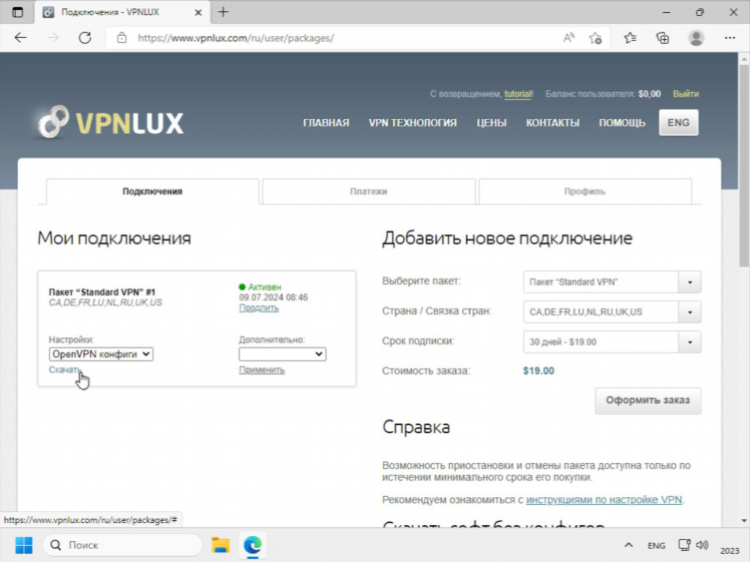Как понять что впн работает

Как понять что ВПН работает
Использование виртуальной частной сети (VPN) необходимо для обеспечения конфиденциальности, защиты данных и обхода региональных ограничений. Однако для достижения поставленных целей важно убедиться, что VPN действительно функционирует корректно. Ниже представлены основные признаки и методы, позволяющие определить, как понять что ВПН работает.
Проверка IP-адреса
Один из самых прямых способов убедиться в работе VPN — сравнение IP-адреса до и после подключения.
-
Отключить VPN и перейти на сервис для определения IP-адреса, например, whatismyip.com.
-
Запомнить или сохранить отображаемый IP-адрес и местоположение.
-
Подключить VPN и повторно посетить тот же сервис.
-
Если IP-адрес и геолокация изменились на адрес, соответствующий серверу VPN, значит соединение установлено корректно.
Тест на утечку DNS
Даже при активном VPN-соединении возможны утечки DNS, что делает соединение уязвимым. Для исключения данной проблемы необходимо выполнить следующие действия:
-
Перейти на специализированный сайт для проверки утечек DNS (например, dnsleaktest.com).
-
Запустить расширенный тест.
-
Убедиться, что все обнаруженные DNS-серверы принадлежат провайдеру VPN.
-
При обнаружении DNS-серверов провайдера интернет-услуг — VPN работает некорректно.
Проверка WebRTC-утечки
WebRTC (Web Real-Time Communication) может раскрыть настоящий IP-адрес даже при активном VPN. Для исключения данной утечки следует:
-
Перейти на сайт, тестирующий WebRTC-утечку (например, browserleaks.com/webrtc).
-
Проверить, отображается ли реальный IP-адрес.
-
Отсутствие настоящего IP указывает на корректную работу VPN.
Проверка скорости соединения
Снижение скорости интернет-соединения — нормальное явление при использовании VPN. Однако критическое снижение может указывать на технические проблемы.
-
Выполнить тест скорости до подключения к VPN.
-
Повторить тест после подключения к серверу VPN.
-
Незначительное снижение скорости является ожидаемым и подтверждает активность VPN.
Подключение к сервисам с геоблокировкой
Дополнительным способом, как понять что ВПН работает, является доступ к контенту, ограниченному по географическому признаку:
-
Подключиться к VPN-серверу в другой стране.
-
Попробовать открыть ресурс, доступный только для выбранного региона (например, локализованные версии стриминговых сервисов).
-
Если контент доступен, VPN функционирует правильно.
Использование командной строки
На устройствах с операционной системой Windows или Linux возможно использование команды tracert (или traceroute), чтобы отследить маршрут трафика:
-
Открыть командную строку.
-
Выполнить команду:
tracert example.com. -
Если первый узел после локальной сети — сервер VPN, соединение активно.
Настройки VPN-клиента
Корректно настроенное программное обеспечение — важное условие безопасности. Следует обратить внимание на следующие параметры:
-
Активирована ли функция Kill Switch.
-
Включена ли защита от утечек DNS и IPv6.
-
Используется ли надежный протокол (например, OpenVPN, WireGuard, IKEv2/IPSec).
Визуальные индикаторы в приложении
Большинство VPN-клиентов отображают статус подключения:
-
Иконка в системном трее или панели задач.
-
Индикация защищенного соединения и информации о текущем сервере.
FAQ
Что делать, если IP не меняется после подключения к VPN?
Следует проверить настройки клиента, выбрать другой сервер или переустановить приложение. Также возможно, что VPN-соединение было прервано или неактивно.
Является ли смена IP достаточным доказательством работы VPN?
Нет. Необходимо также проверить отсутствие утечек DNS и WebRTC, чтобы убедиться в полной защите.
Может ли VPN работать нестабильно?
Да. Причины могут включать перегрузку сервера, нестабильное интернет-соединение или программные ошибки.
Как убедиться, что VPN скрывает трафик от интернет-провайдера?
Проверить, что весь трафик направляется через VPN-туннель. Это возможно с помощью анализа маршрута соединения или специализированного ПО.
Можно ли использовать бесплатные VPN для безопасного соединения?
Бесплатные VPN часто имеют ограничения по скорости, функционалу и безопасности. Для полной защиты рекомендуется использовать проверенные платные решения.
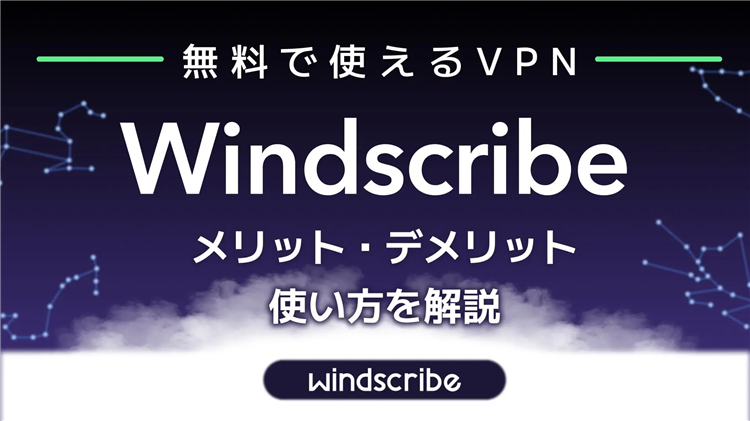
Windscribe vpn расширение для браузера
Альтернативы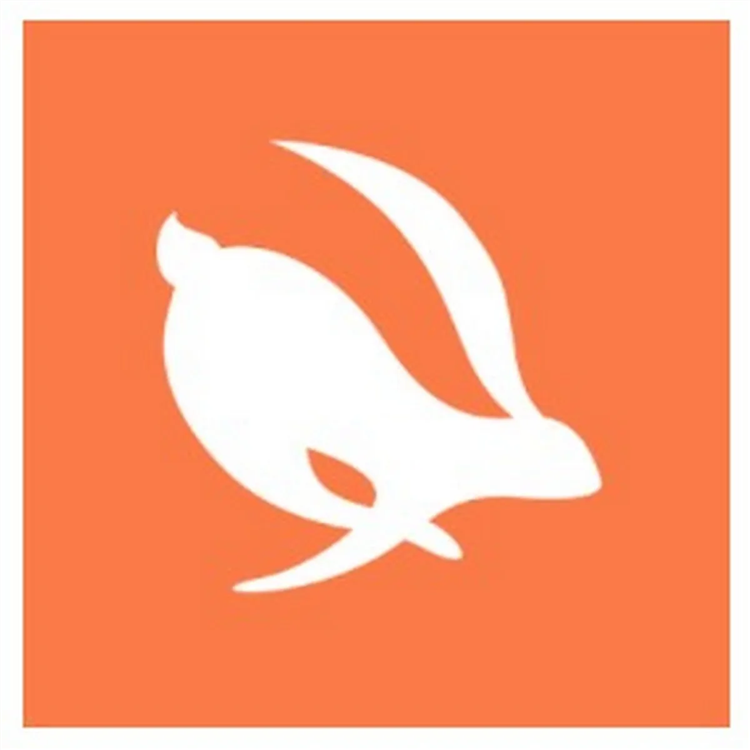
Turbo vpn скачать apk
Смарт-ТВ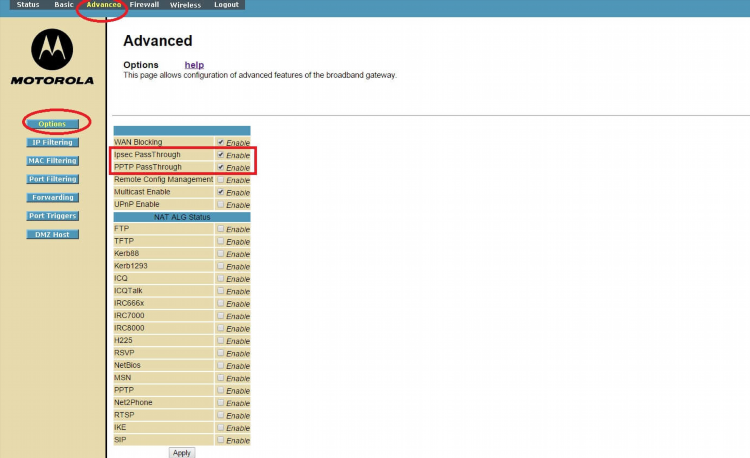
Впн хосты
Законы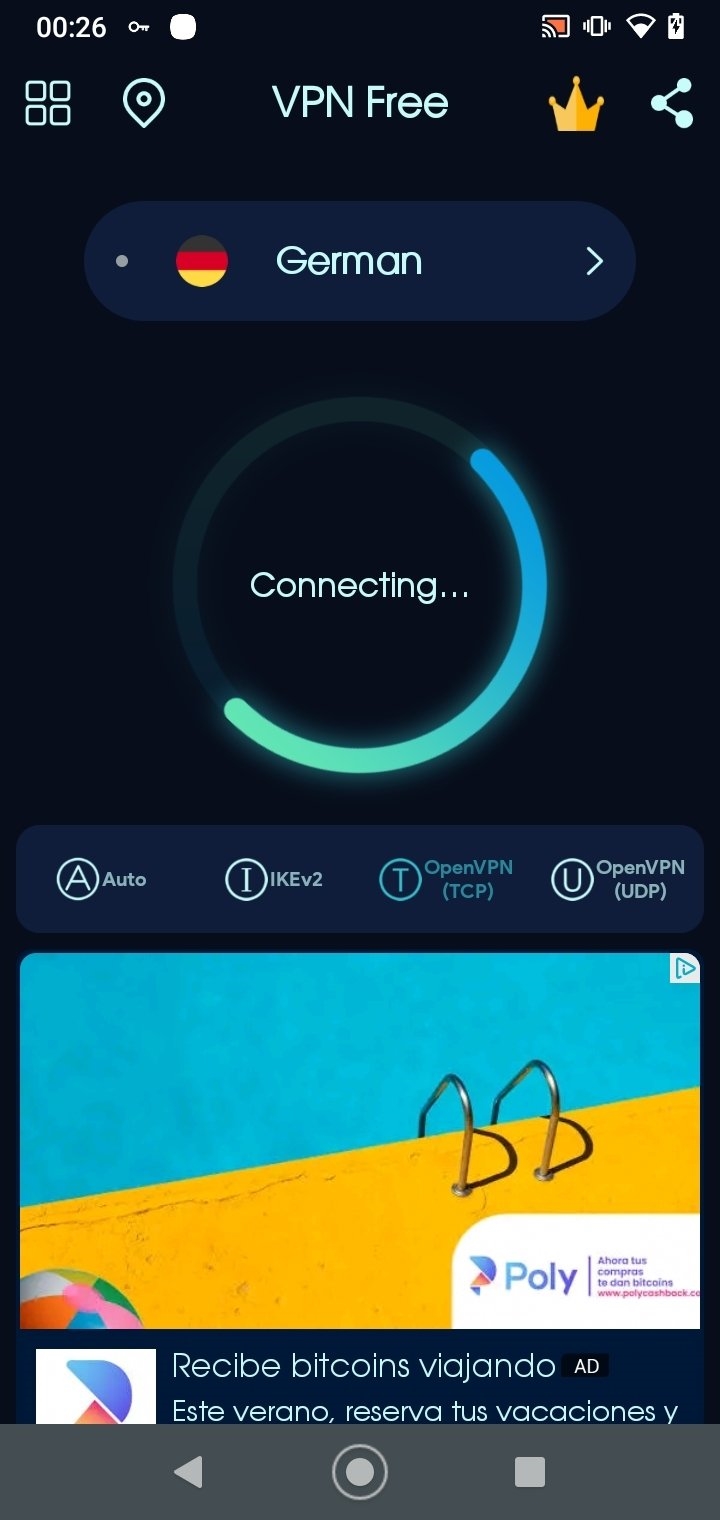
Скачать vpn proxy бесплатно
IPhone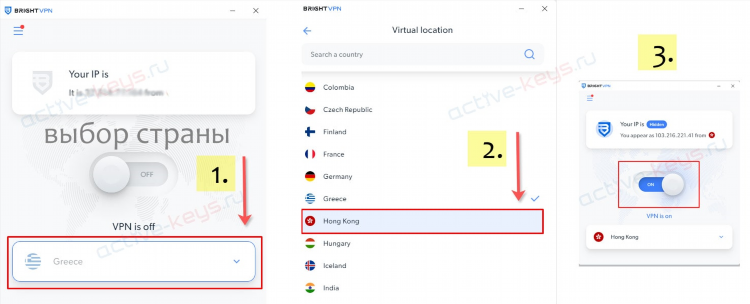
Рабочий vpn для windows бесплатно
НастройкаИнформация
Посетители, находящиеся в группе Гости, не могут оставлять комментарии к данной публикации.